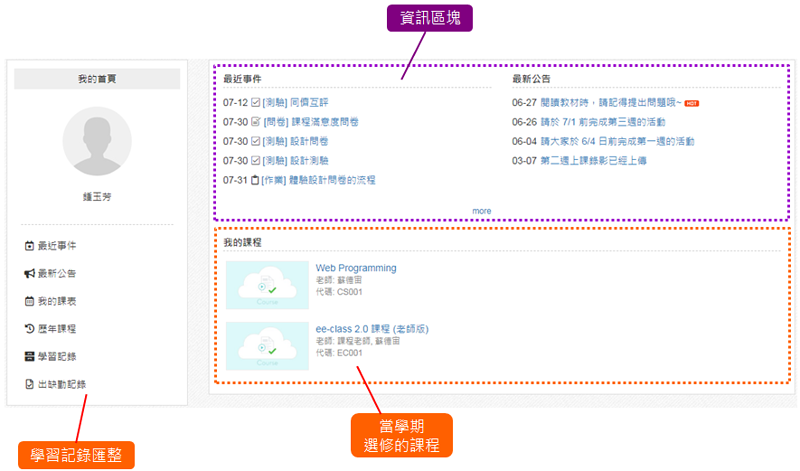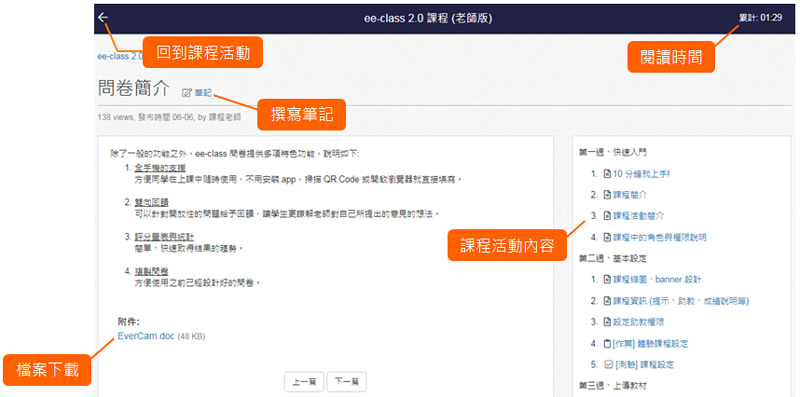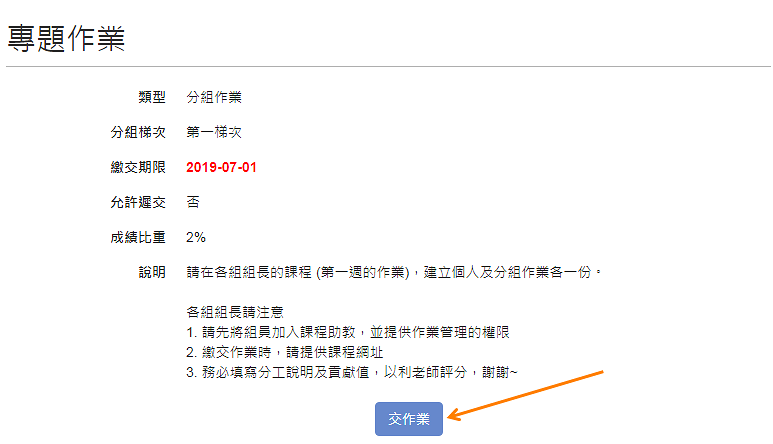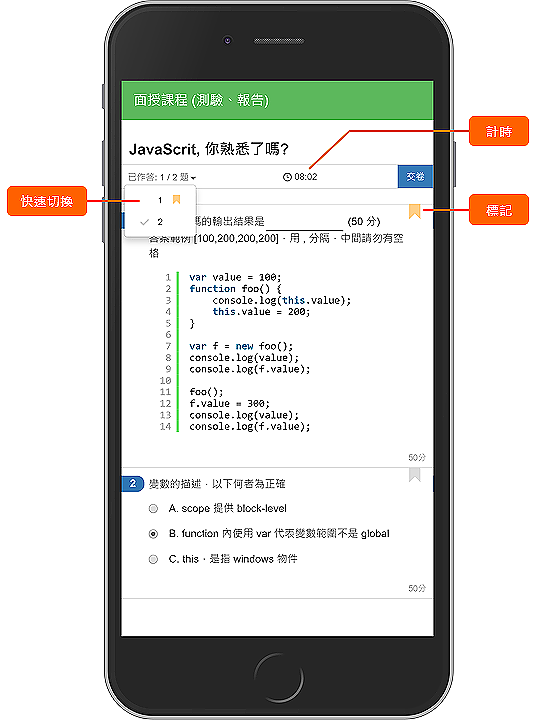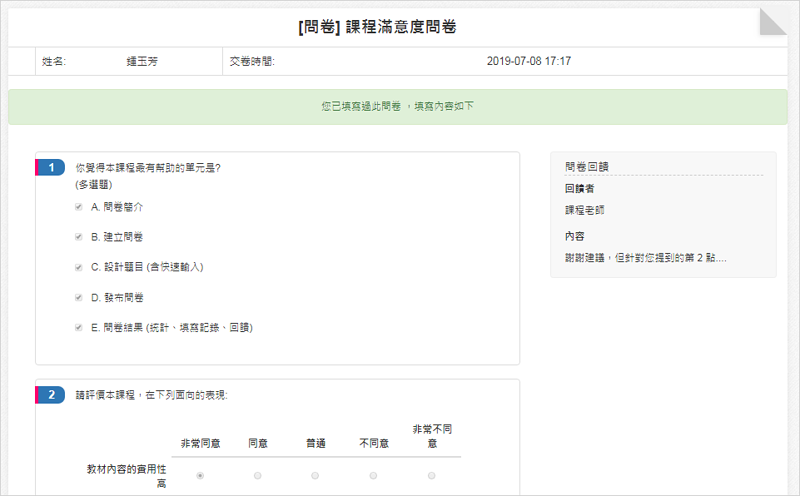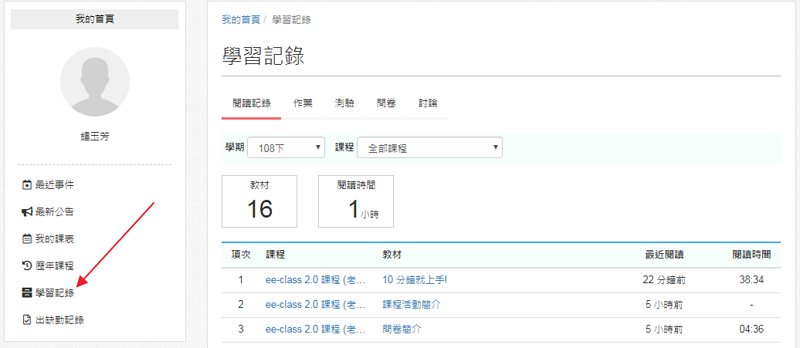在 ee-class 學習超容易,進入課程後,所有的學習資訊都一目了然,包括重要事件的提醒,各種學習活動 (教材、作業、測驗等) 的完成條件、期限與學習紀錄與通過狀態。
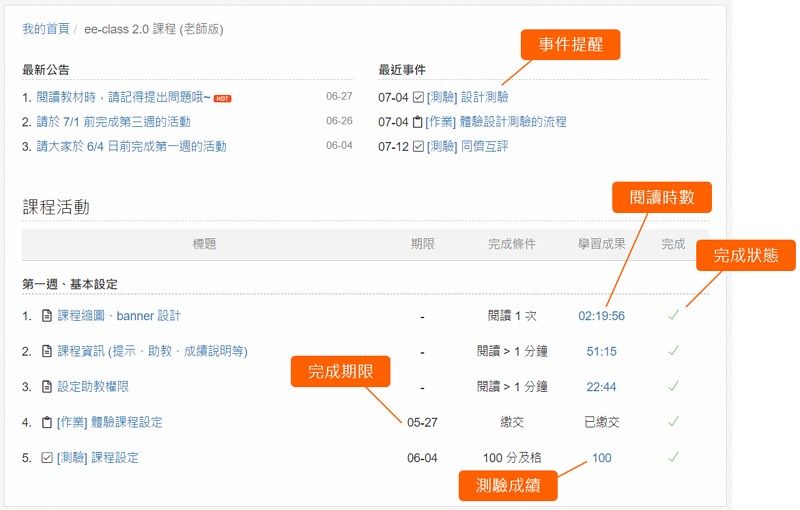
重點
- 1.
- 2.閱讀教材直接點擊標題就可以閱讀或下載檔案,同時也會開始記錄閱讀的時間。詳細說明請參考: http://tw.formosasoft.com/media/1599
- 3.繳交作業當課程有作業需要繳交時,會在「最近事件」提醒作業期限,或是在繳交期限前 email 通知 (依老師的設定)。只要點擊作業的標題,就可以進入作業觀看相關資訊以及繳交作業。更完整的說明,請參考: http://tw.formosasoft.com/media/1593
- 4.線上測驗在電腦或手機點擊標題就可以觀看測驗資訊並開始答題。答題的過程,可以利用選題清單快速換題或是透過標記,提醒自己需要注意的題目,來幫助自己作答更順利。更完整的說明,請參考: http://tw.formosasoft.com/media/1597
- 5.填寫問卷和一般線上問卷填寫的方式相同,依照題目填寫後送出即可。送出後,可以觀看自己填寫的內容以及老師或助教給予的回饋。更完整的說明,請參考: http://tw.formosasoft.com/media/1598
未登入或權限不足!
- 位置
-
- 資料夾名稱
- ee-class 3.0 (學生版手冊)
- 上傳者
- 鍾O
- 單位
- 台灣數位學習科技
- 建立
- 2019-07-08 15:52:29
- 最近修訂
- 2019-07-10 10:05:28